Ps怎样制作木制相框的效果 Ps制作木制相框效果的方法教程
软件云 人气:0小伙伴们你们知道在Photoshop如何制作木制相框呢?今天小编很乐意与大家分享在Photoshop制作木制相框的详细方法,有需要的朋友快来了解一下吧。
Photoshop制作木制相框的详细方法

新建一个800*800的图层
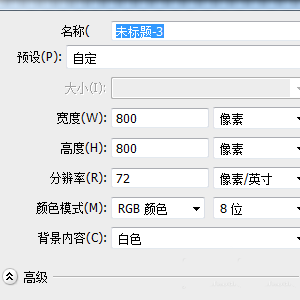
Ctrl+A对图层进行全选,菜单:选择-储存选区-确定
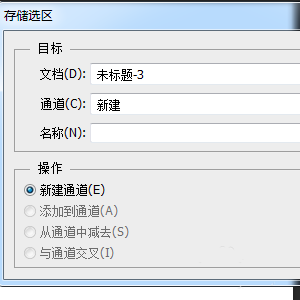
菜单:图像-画布大小,宽度和高度各增加6厘米
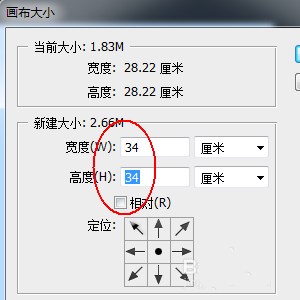
菜单:选择-载入选区-确定,再执行:选择-反向
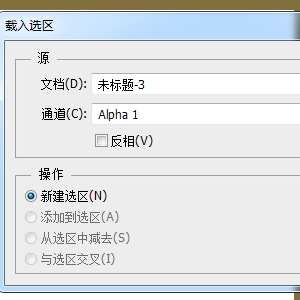
在图层面板上新建一个图层。
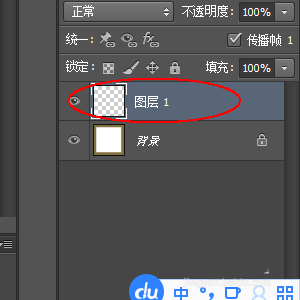
背景色设置为816f3d,菜单:编辑-填充-背景色
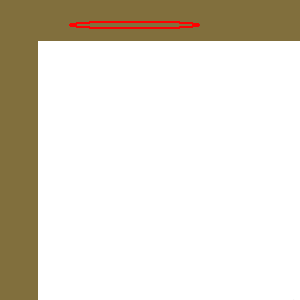
菜单:滤镜-杂色-添加杂色,确定
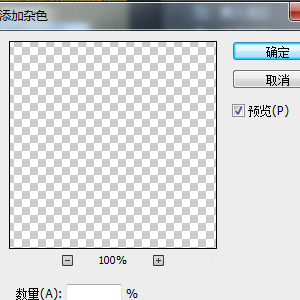
菜单:滤镜-模糊-动感模糊,角度为0 距离为30px
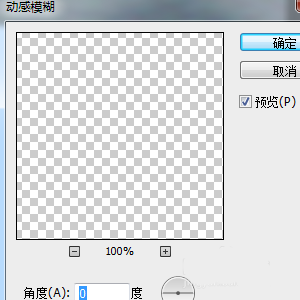
添加图层样式-斜面与浮雕
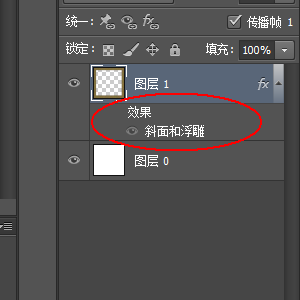
把照片粘贴过来,并调整好大小
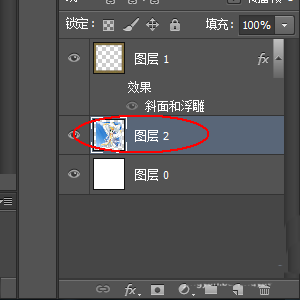
添加图层样式-内阴影
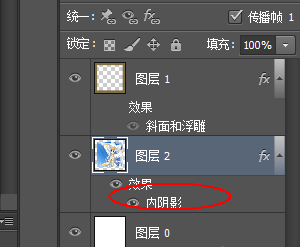
最终效果如图所示

上面就是小编为大家讲述的Photoshop制作木制相框的详细步骤,一起来学习学习吧。相信是可以帮助到一些新用户的。
加载全部内容